✅ Удалить учетную запись Gmail навсегда (с изображениями)
Как удалить учетную запись Gmail навсегдаВы можете удалить свою учетную запись Gmail навсегда, не удаляя всю учетную запись Google, и в то же время вы можете использовать все другие службы Google, такие как YouTube, Play и т. д. Этот процесс требует нескольких этапов проверки и подтверждения, но он довольно прост и удобен.

Что следует знать об удалении учетной записи Gmail
- Все ваши электронные письма и сообщения будут полностью потеряны после удаления учетной записи Gmail.
- Письма по-прежнему будут присутствовать в аккаунтах тех, с кем вы общались.
- Ваша учетная запись Google не будет полностью удалена. Такие данные, как история поиска, связанная с другими службами Google, не удаляются.
- Любой, кто отправит электронное письмо на вашу удаленную учетную запись, получит сообщение об ошибке доставки.
- Ваше имя пользователя не будет разглашено после удаления учетной записи Gmail. Ни вы, ни кто-либо другой не сможет снова использовать это имя пользователя.
- Вы можете восстановить удаленную учетную запись Gmail и все свои электронные письма в течение нескольких недель после удаления. После этого вы все равно сможете восстановить адрес Gmail, но потеряете все свои электронные письма.
Что следует сделать перед удалением учетной записи Gmail
- Возможно, вы захотите сообщить своим друзьям или коллегам, прежде чем удалять свою учетную запись, поскольку после ее удаления вы не сможете получать или отправлять электронную почту.
- Возможно, вы захотите обновить информацию об адресе электронной почты для всех других типов учетных записей, связанных с этой учетной записью Gmail, например учетных записей социальных сетей, банковских счетов или другой учетной записи Gmail, которая использует эту учетную запись в качестве электронной почты для восстановления.
- Возможно, вы захотите загрузить электронную почту перед удалением учетной записи.
Чтобы скачать письма:
1.Войдите в Gmail и откройте свою учетную запись Google.
2. Нажмите на раздел «Данные и персонализация» в своей учетной записи.

3.Затем нажмите «Загрузить ваши данные».

4.Выберите данные, которые хотите загрузить, и следуйте инструкциям.
Чтобы просмотреть сторонние приложения, связанные с вашей учетной записью Gmail:
1.Войдите в Gmail и войдите в свою учетную запись Google.
2.Перейдите в раздел безопасности.
3.Прокрутите вниз и найдите «Сторонние приложения с доступом к учетной записи».

Как удалить учетную запись Gmail навсегда
1.Войдите в учетную запись Gmail, которую хотите удалить.

2. Нажмите на фотографию своего профиля, а затем «Учетная запись Google», чтобы открыть свою учетную запись Google.

3. Нажмите «Данные и персонализация» в списке в левой части страницы.

4.Прокрутите страницу вниз до блока $0027Скачать, удалить или составить план своих данных$0027.
5.В этом блоке нажмите «Удалить услугу или аккаунт».

6.Откроется новая страница. Нажмите «Удалить службу Google».

7.Откроется окно входа в Gmail. Войдите в свою текущую учетную запись.
8. Он запросит подтверждение. Нажмите «Далее», чтобы отправить 6-значный код подтверждения на ваш номер мобильного телефона.

9.Введите код и нажмите «Далее».
10.Вы получите список сервисов Google, связанных с вашей учетной записью Google.
11.Нажмите значок корзины («Удалить») рядом с Gmail. Появится сообщение.
![]()
12.Введите любой адрес электронной почты, отличный от вашего текущего Gmail, для использования в других службах Google в будущем. Оно станет вашим новым именем пользователя в вашей учетной записи Google.

Примечание. Вы не можете использовать другой адрес Gmail в качестве альтернативного адреса электронной почты.
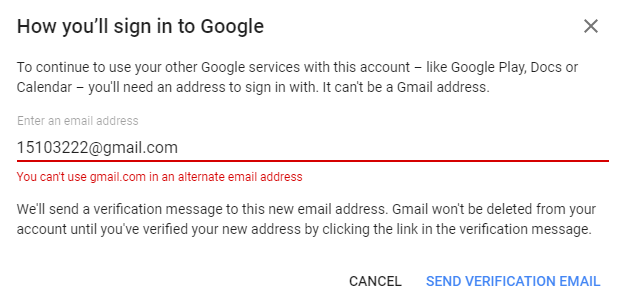
13. Нажмите «ОТПРАВИТЬ ПИСЬМО С ПОДТВЕРЖДЕНИЕМ», чтобы подтвердить.

14.Вы получите электронное письмо от Google на свой дополнительный адрес электронной почты.

15.Перейдите по ссылке для удаления, указанной в электронном письме.
16. Возможно, вам придется еще раз войти в свою учетную запись Gmail, чтобы подтвердить ее.
17.Нажмите кнопку «Удалить Gmail», чтобы навсегда удалить учетную запись Gmail.

Ваша учетная запись Gmail была удалена навсегда. Вы можете войти в свою учетную запись Google и другие службы Google, используя предоставленный вами дополнительный адрес электронной почты.
Я надеюсь, что описанные выше шаги были полезны, и теперь вы можете легко удалить учетную запись Gmail навсегда, но если у вас все еще есть какие-либо вопросы относительно этого руководства, не стесняйтесь задавать их в разделе комментариев.